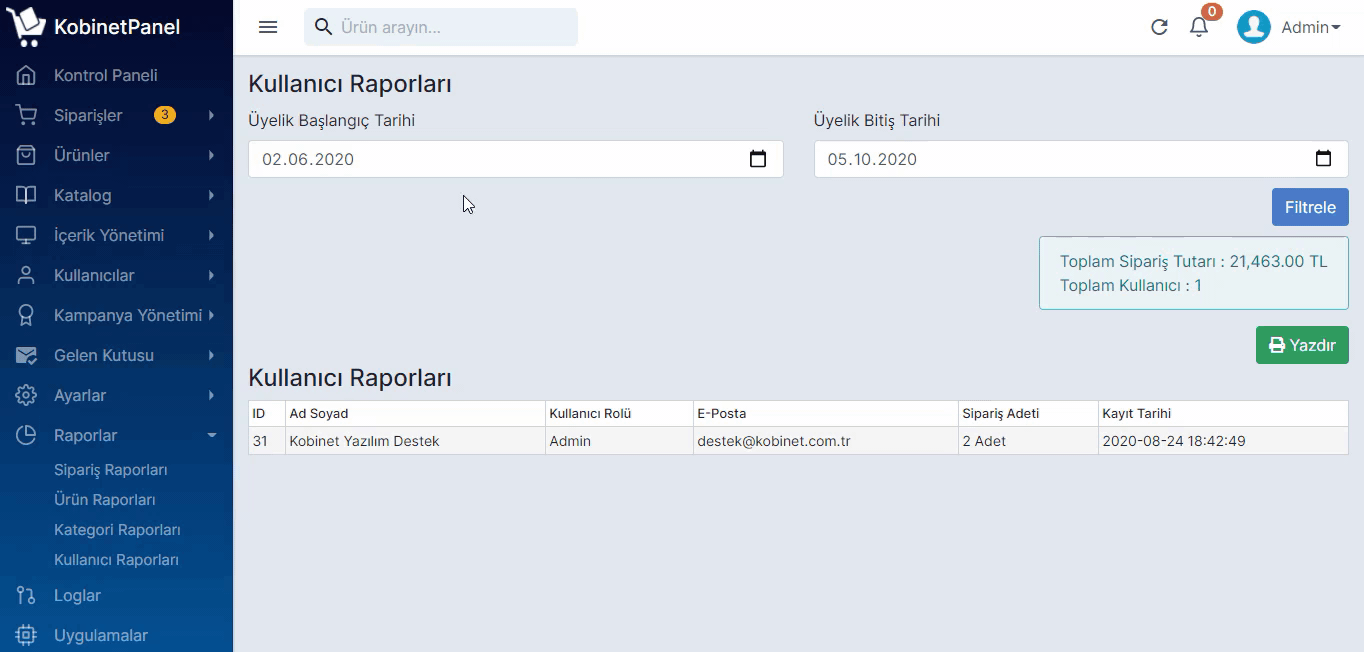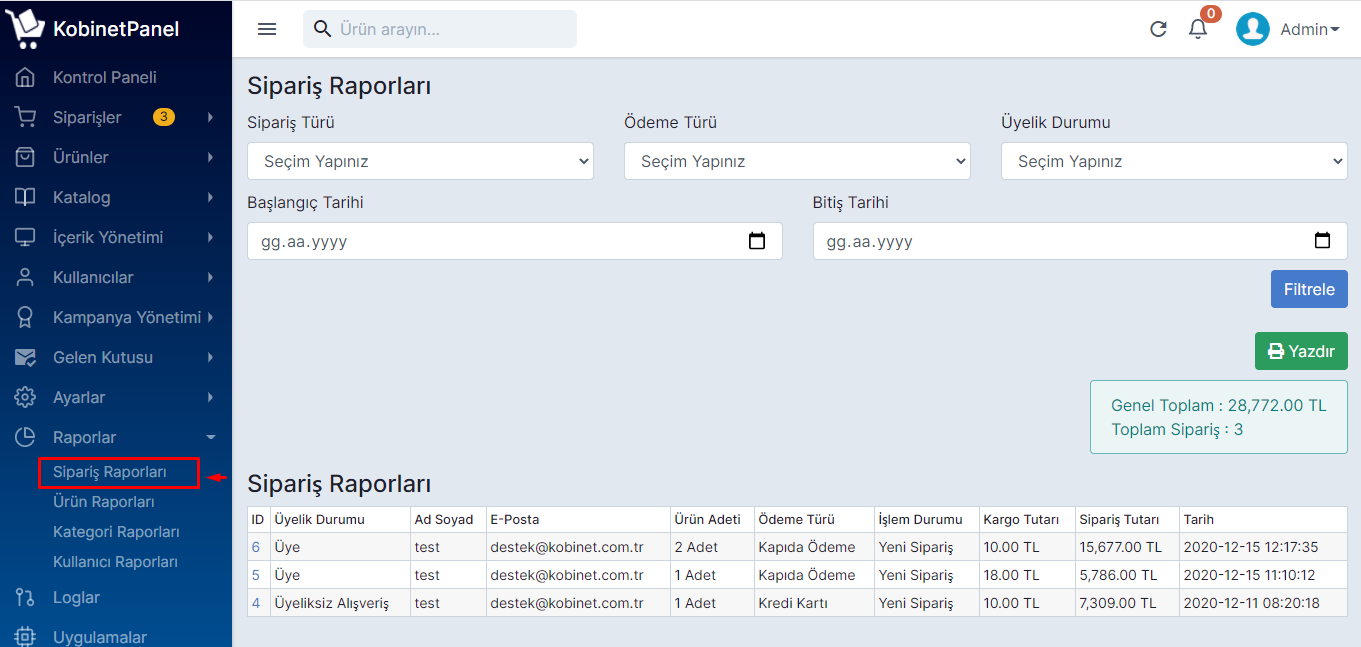Sipariş, Kategori, Ürün ve Kullanıcı Raporları
Sipariş Raporları Nasıl Alınır ?
- Sol Menu > Raporlar > Sipariş Raporlarına tıklayın.
- Sipariş raporlarında almak istediğiniz seçeneklerini fitreleyin.
- Sipariş durumları :Beklemede, Onaylandı, İptal Edildi, Reddedildi, Kargolandı, Teslim edildi, Tamamlandı, Gecikti.
- Ödeme Türü : Kredi Kartı, Eft/Havale, Kapıda Ödeme.
- Üyelik Durumu : Üyeler, Üyeliksiz Alışveriş.
- Tarih Seçimi : Günlük, Haftalık, Aylık ve Yıllık olarak alacağınız filtreleme aralığını seçin.
- Filtrele butonuna tıklayın.
- Çıktı almak istiyorsanız yazdır butonuna tıklayın.
Örnek :
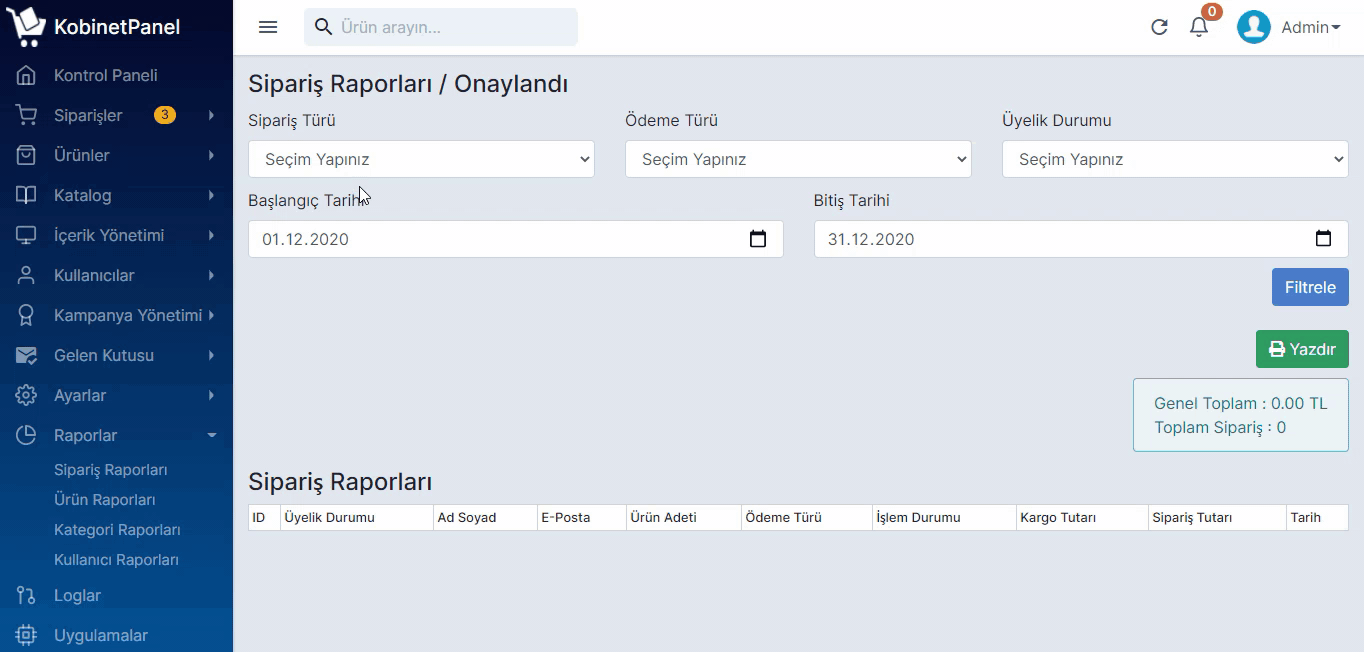
Ürün Şatış Raporları Nasıl Alınır ?
- Sol Menu > Raporlar > Ürün Raporlarına tıklayın.
- Ürün raporlarında almak istediğiniz seçeneklerini filtreleyin.
- Satış Türü: En çok satılan, En az satılan.
- Tarih Seçimi : Günlük, Haftalık, Aylık ve Yıllık olarak alacağınız filtreleme aralığını seçin.
- Filtrele butonuna tıklayın.
- Çıktı almak istiyorsanız yazdır butonuna tıklayın.
Örnek :
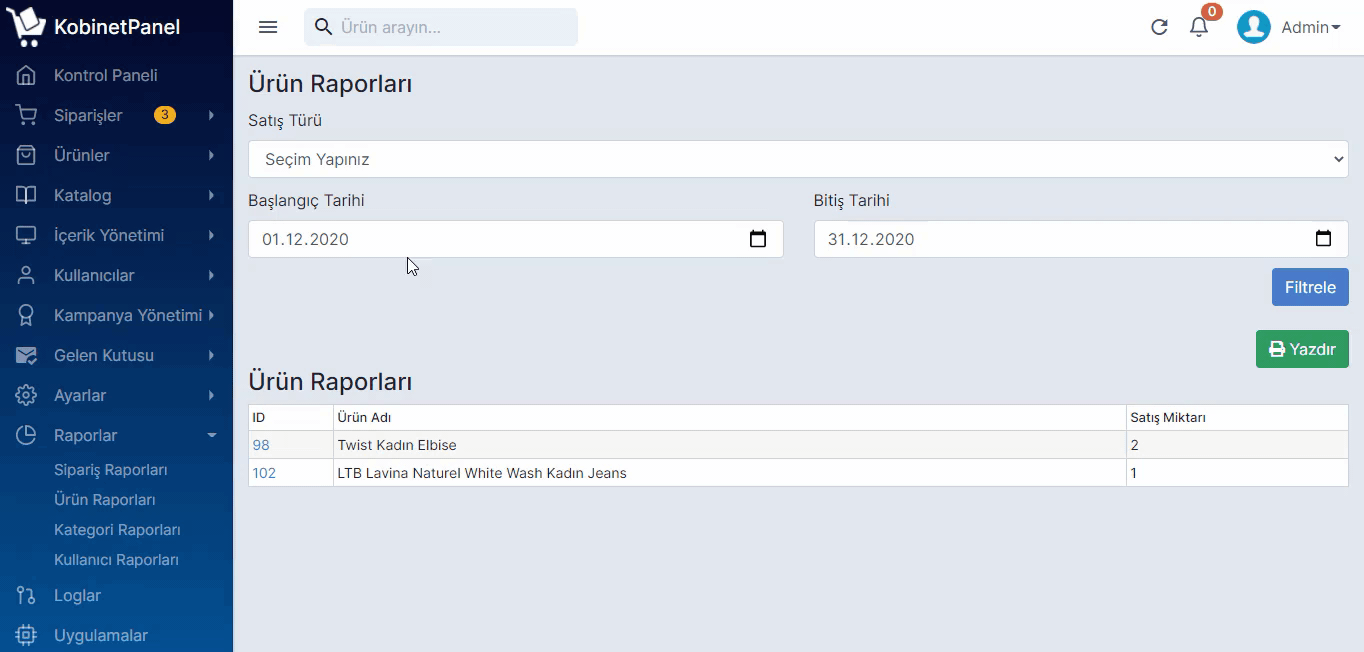
Kategori Raporları Nasıl Alınır ?
- Sol Menu > Raporlar > Kategori Raporlarına tıklayın.
- Kategori raporlarında almak istediğiniz seçeneklerini filtreleyin.
- Satış Türü: En çok satılan , En az satılan.
- Tarih Seçimi : Günlük, Haftalık, Aylık ve Yıllık olarak alacağınız filtreleme aralığını seçin.
- Filtrele butonuna tıklayın.
- Çıktı almak istiyorsanız yazdır butonuna tıklayın.
Örnek :
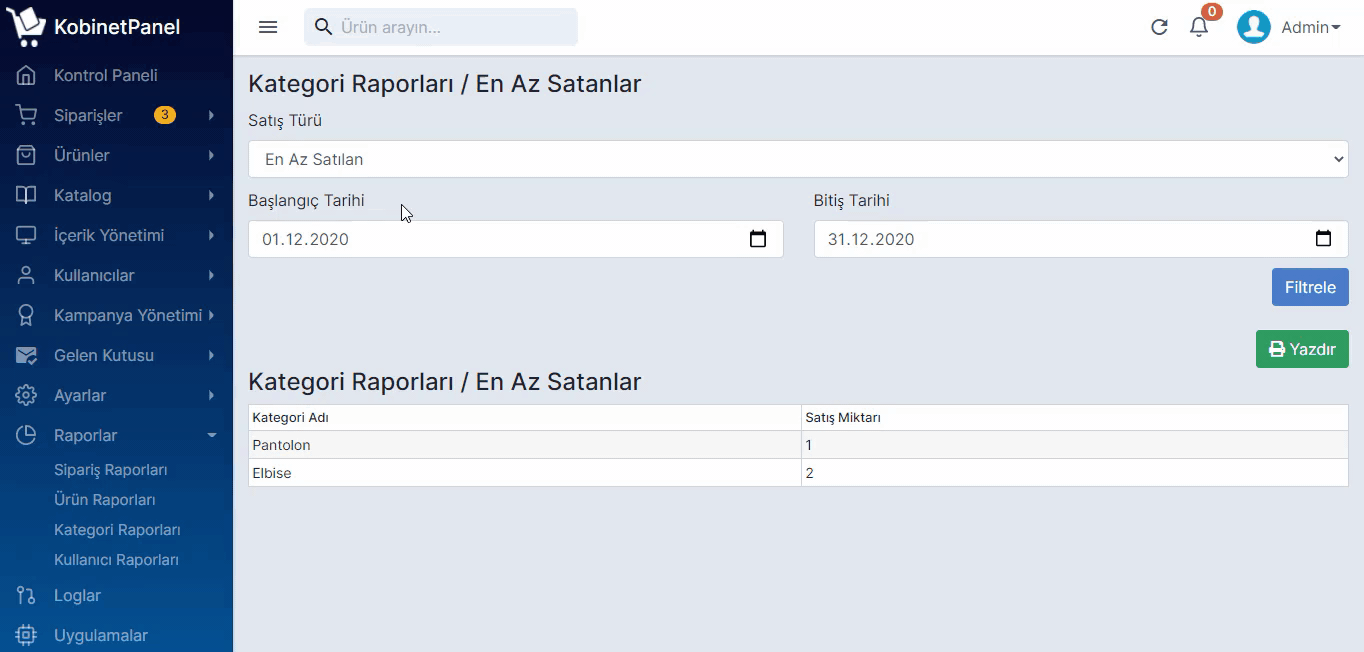
Kullanıcı Raporları Nasıl Alınır ?
- Sol Menu > Raporlar > Kullanıcı Raporlarına tıklayın.
- Tarih Seçimi : Günlük, Haftalık, Aylık ve Yıllık olarak alacağınız filtreleme aralığını seçin.
- Filtrele butonuna tıklayın.
- Çıktı almak istiyorsanız yazdır butonuna tıklayın.
Örnek :